Bu yazımda Windows 7 işletim sisteminin nasıl kurulacağını adım adım resimlerle öğreneceğiz.. Kurulumdan önce yapmamız gereken bir kaç adım var. Öncelikle elimizde olması gerekenler:
1- Windows 7 CD' si ya da DVD' sine ihtiyacımız olacak.
2- İkinci olarak Windows 7' yi kuracağımız bilgisayarın donanımsal olarak Windows 7′ yi desteklemesi gerekiyor.. Bilgisayarınızın Windows 7 donanım uyumluluğunu lütfen öğreniniz.
3- Son adımda ise BIOS' tan CD/DVD-ROM sürücüsünün Boot edilmesini sağlamamız gerekiyor..
Not : BIOS' tan nasıl boot edildiğini şu yazımıza bakarak yapabilirsiniz....BİOS BOOT
Şimdi Windows 7 işletim sisteminin nasıl kurulacağını adım adım resimlerle yapalım...
Windows 7 Kurulum CD/DVD' si yerleştirip DVD-Room boot ettiğinizde resimde görüldüğü gibi "Press any key to boot from CD or DVD" yazısını gördüğünüzde Enter tuşuna basın..

Install Now tıklayın..

Kısa bir süre sonra Windows 7 kurulum ilk yükleme ayarı Dilinizin ve diğer tercihlerin yapıldığı ekran karşımıza geliyor burada Windows 7 olduğu için bir kaç dilde çıktığı için Dil Ayarı English olarak gelicektir. Biz bunu Türkçe olarak değiştirmemiz gerekiyor. İkinci olarakta Klavye ayarı gerekiyor Klavyeyide Türkçe ve Q olarak değiştiriyoruz.

I accept the license terms kutusunu onayladıktan sonra next tıklayarak bir sonraki adıma geçiyoruz..

Burada Windows diğer işletim sistemlerini kullanıp bu işletim sistemlerini güncellemek istiyorsanız Upgrade seçiyorsunuz. Farklı bir sürücüye ikinci işletim sistemi olarak kurmak istiyorsanız Custom (advanced) seçmeniz gerekiyor..
Ben Custom geçerek farklı bir sürücüye Windows 7 kurmaya tercih ettim.
Drive options ( advanced ) tıkladığınızda resimde görüldüğü gibi Delete, format, New kısımlar açılıyor bu açılan kısımlar ile diskinizi bölümlendirebilir yada var olan bölümleri silip biçimlerdirebilirsiniz.. bu işlemlerden sonra Windows 7 kurulması istediğiniz disk bölümünü seçerek Nex diyerek kurulumu başlatın.
Kurulum işlemine başladı bir üst kısımda Windows 7′ nin kurulmasını istediğiniz bölüme Windows 7 gerekli dosyalayıp gerekli kurulumu yapıyor..

Kurulum işlemi bitti bilgisayar yeniden başlatmak için hazırlanıyor..


Kurulum işlemi bitti sizden bir kullanıcı oluşturmanız isteniyor..
Oluşturulan kullanıcıya şifre belirlemenizi isteniyor.
Elinizde Windows 7 için etkinleştirme numaraları varsa girebilirsiniz.
Windows 7' nın ilk açılışta güncelleştirilmesini isteyip istemediğini soruyor burada Önerilen ayarları seçebilirsiniz.

Saat ve tarih ayarlarını seçin.
Kendinize bir ağ türü belirleyin.
Seçtiğiniz ağ türüne göre Picture, Video, Music gibi klasörlerin diğer bilgisayarlar paylaşıp paylaşmayacağını belirliyorsunuz ve ağ parolasını veriyor bunu bir yere not alınız..


Ve Windows 7 kurulum işlemi bitmiştir...
 WİNDOWS unuz Hayırlı Olsun
WİNDOWS unuz Hayırlı Olsun

